记录点点滴滴,尽在点滴吧
- 文章
- 文章
- 特效
- 素材
- 景点
Windows10系统中,OneDrive的默认路径是“C:\Users\账户名称\OneDrive”,用户在同步时,也是同步这个文件夹的文件。如果用户希望能够自己手动设置一个同步文件夹的话,那么不妨按照下面小编分享的方法来设置看看。
详细步骤:
1、右键点击任务栏OneDrive图标,选择设置;

2、选择“账户”,选择取消连接OneDrive;
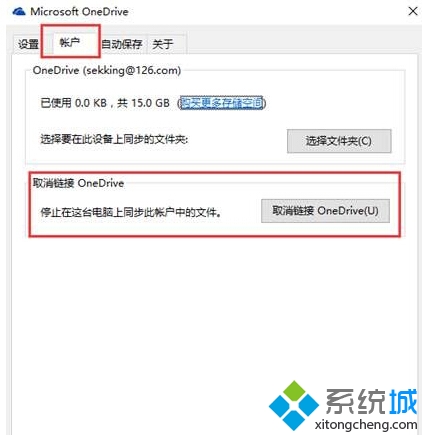
3、再次打开OneDrive,登陆微软账户;
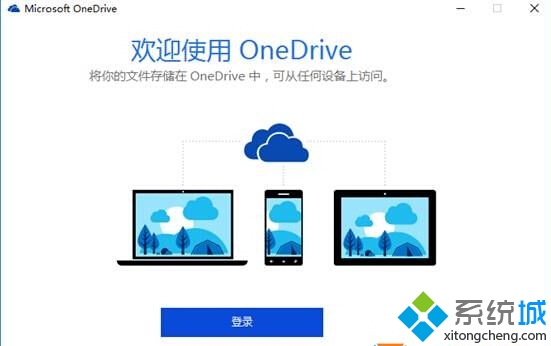
4、选择更改位置,点击下一步即可。
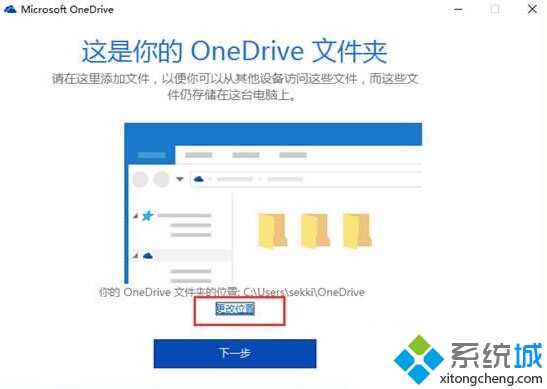
通过上面步骤的操作,我们就能成功更改Onedrive的同步文件夹了。用户在设置后,只要把想同步的文件放入到新的文件夹就行了。